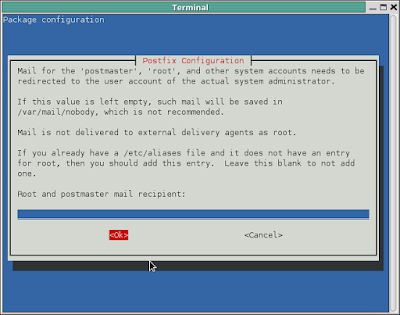Mail Server adalah sebuah aplikasi yang menerima e-mail dari pengguna lokal (dari
domain yang sama) maupun pengirim remote dari jaringan lain (internet). Selain itu Mail
Server juga mampu mem-forward e-mail tersebut ke Mail Server lainnya untuk dikirim.
Intinya Mail Server adalah yang melayani kalian para user dalam proses pengiriman dan
penerimaan e-mail seperti halnya kantor pos.
Untuk dapat mengirimkan e-mail, sebuah Mail Server harus memiliki sebuah MTA (Mail
Transport Agent) didalamnya. Fungsi utamanya adalah untuk mengirimkan e-mail dari Mail
Server lokal ke Mail Server remote. Sebenarnya ada banyak sekali jenis-jenis MTA yang
Dapat kalian install di Debian. Beberapa contohnya adalah :
Postfix ,Sendmail ,Qmail ,Exim ,Zimbra
Selain untuk mengirimkan e-mail, Mail Server juga bertugas untuk menerima e-mail
menggunakan protokol POP atau IMAP. Untuk itu diperlukan juga sebuah POP dan IMAP
server agar Mail Server dapat berfungsi dengan sempurna dalam menerima email masuk
dari MTA Mail Server lain. Contoh POP dan IMAP server yang cukup terkenal adalah
Courier dan Dovecot.
Setelah kita mengetahui pengertian Mail Server. Ayo kita coba melakukan Mail Server.
Langkah-langkahnya sebagai berikut :
1. Lakukan install postfix
#apt-get install postfix courier-pop courier-imap
Kemudian muncul tampilan seperti dibawah ini, lalu pilih OK
Selanjutnya akan muncul pilihan seperti gambar dibawah ini pilih “Internet site”
lalu tekan tab pilih ok tekan enter
lalu tekan tab pilih ok tekan enter
Lalu muncul kotak seperti gambar dibawah ini silahkan anda masukan domain yang sudah di konfigurasikan di dns server tadi yaitu “smk.ypekroya.sch.id” tekan tab pilih ok takan enter
Tunggu proses installasi dan lain lain selama beberapa saat kemudian akan muncul seperti gambar dibawah ini silahkan anda pilih yes tekan enter
Tunggu proses sampai selesai.
2. Selanjutnya untuk mulai mengkonfigurasi postfix mail server. Dalam
konfigurasi silahkaan ikuti langkah-langkah berikut ini pertama buat folder
mail dengan perintah :
# maildirmake /etc/skel/Maildir/
Selanjutnya melakukan edit file
# nano /etc/postfix/main.cf
Tambahkan kalimat ini "home_mailbox = Maildir/" dibaris yang paling bawah
3. Kemudian masukan perintah
# dpkg-reconfigure postfix
Akan muncul langkah installasi seperti tadi ini hanyalah langkah untuk re-install seperti di windows tetapi dengan konfigurasi yang diubah oleh konfigurasi kita , seperti gambar dibawah ini silahkan tekan enter untuk ok
Maka akan muncul tampilan seperti ini, pilih "Internet Sites" lalu OK
Kemudian pada postfix configuration pilih "yes", kita tidak perlu mengubahnya.
Lalu disini diminta memasukan postmaster, silahkan kosongkan saja lalu tekan tap pilih OK tekan enter
Kemudian akan muncul seperti kotak dibawah untuk alamat - alamat penerima email , tidak perlu ditambahkan apapun default saja tekan tap pilih "OK" tekan enter
Kemudian muncul “Force synchronous updates on mail queue“ silahkan takan tap pilih "No" tekan enter
Setelah itu muncul “local network” silahkan tambahkan “0.0.0.0/0” takan tap pilih OK tekan enter seperti gambar dibawah ini
Lalu setelah itu muncul pertanyaan “use procmail for local delivery” silahkan tekan tab pilih "no" tekan enter
Lalu muncul “mailbox size limit” 0 saja secara default tekan tab pilih ok tekan enter
Setelah itu muncull lagi “local address extension character” silahkan tekan tap pilih ok tekan enter
Selanjutnya muncul tampilan untuk pemilihan "Internet Protocol to use" pilih ipv4 lalu OK
4. Lalu setelah install mailserver yaitu postfix , cuirier-pop, courier-imap
silahkan anda restart semua service tersebut dengan perintah :
#service postfix restart
#service courier-pop restart
#service courier-imap restart
5. Setelah installasi dan konfigurasi mail server selesai silahkan anda#service postfix restart
#service courier-pop restart
#service courier-imap restart
menambahkan user baru dengan perintah :#adduser [nama user] , seperti
gambar dibawah ini :
Disini saya menambahkan 2 user, yang satu sebagai penerima dan pengirim.
6. Langkah selanjutnya, kita menginstall squirrelmail
# apt-get install squirrelmail
7. Konfigurasi apache
# nano /etc/apache2/apache2.conf
Tambahkan kalimat nclude "/etc/squirrelmail/apache.conf". Seperti tampilan dibawah ini dan sesuaikan dengan benar.
Jangan lupa kita simpan "ctrl+x" tekan y dan enter.
8. Apache-nya kita restart
# service apache2 restart
9. Selanjutnya kita membuat folder agar bisa terbuka di web browser
10. Kita cek di web browser "ipserver/mail"
Maka akan muncul tampilan seperti ini. Masukan user yani sebagai
pengirim yang sudah tadi buat.
11. Kita coba untuk mengirim pesan pilih menu "COMPOSE"
12. Isikan sesuai di bawah ini, untuk siapa pesan itu dikirim. setelah tadi
membuat user. Kemudian kita "send"
13. Sign Out, karena saya hanya menggunakan satu komputer saja untuk
mencoba mail servernya
14. Masuk lagi ke user yang kedua sebagai penerima pesannya.
15. Pesan yang tadi sudah masuk di inbox
16. Kita coba buka dan baca pesannya
10. Kita cek di web browser "ipserver/mail"
Maka akan muncul tampilan seperti ini. Masukan user yani sebagai
pengirim yang sudah tadi buat.
11. Kita coba untuk mengirim pesan pilih menu "COMPOSE"
12. Isikan sesuai di bawah ini, untuk siapa pesan itu dikirim. setelah tadi
membuat user. Kemudian kita "send"
13. Sign Out, karena saya hanya menggunakan satu komputer saja untuk
mencoba mail servernya
14. Masuk lagi ke user yang kedua sebagai penerima pesannya.
15. Pesan yang tadi sudah masuk di inbox
16. Kita coba buka dan baca pesannya
Selesai, selamat mencoba ya :-)
Terimakasih dan Semoga Bermanfaat